Sådan finder du en død iPhone [3 nemme ultimative procedurer]
 Opdateret af Lisa Ou / 04. december 2023 14:20
Opdateret af Lisa Ou / 04. december 2023 14:20Hej! Vi er her på Hotel and Beach Destination. Jeg er sammen med mine venner og familie, fordi vi fejrede min 22 års fødselsdag i aftes. Men da efterfesten sluttede, vidste jeg ikke, hvor jeg placerede min iPhone. Jeg prøvede at ringe til mit nummer. Desværre er jeg sikker på, at iPhone har et dødt batteri. Kan jeg finde min iPhone, hvis den er død? Hjælp mig venligst med mit iPhone-problem. Tak på forhånd!
Det lyder umuligt at spørge: Kan du finde din iPhone, hvis den er død? At udføre procedurerne for at spore din døde iPhone er et stykke kage. For at vejlede dig, se venligst metoderne nedenfor, som vi organiserede for dig.
![Sådan finder du en død iPhone [3 nemme ultimative procedurer]](https://www.fonelab.com/images/location-changer/how-to-find-a-dead-iphone/how-to-find-a-dead-iphone.jpg)

Guide liste
Del 1. Sådan finder du en død iPhone med Find min iPhone
Apple-enheder, som iPhones, fokuserer virkelig på deres sikkerhed og data. Det er derfor, det tilbyder Find My iPhone-funktionen, som du kan bruge, hvis du ikke kan finde din iPhone. Hvis du aktiverer det, kan du spore din iPhone, uanset hvor den er blevet forlagt.
Men fungerer Find My iPhone, når telefonen er død? Ja! Det er en af dens funktioner, der skiller sig ud. Det lyder umuligt, men det kan. Du behøver kun at logge ind på en anden iPhone. Alternativt, hvis du er inkluderet i nogens familiedeling, kan du bruge deres Find min iPhone til at spore din telefon.
Se venligst de detaljerede trin nedenfor om, hvordan du finder din iPhone, når den er død, ved at bruge Find min iPhone.
Trin 1Få eller lån en anden iPhone i nærheden af dig. Åbn derefter Find My-appen. Indtast dit Apple-id og din adgangskode for at logge korrekt på. Tryk derefter på Me-knappen nederst til højre. Senere behøver du kun at trække Me knappen til kortafsnittet. Du vil efterfølgende blive dirigeret til den nye skærm.
Trin 2Flere muligheder vil blive vist på skærmen. Vælg venligst blandt dem alle Hjælp en ven knap. Senere skal du trykke på Mine enheder knapafsnit. Find din iPhone og se dens placering. Find, hvor det er bagefter.
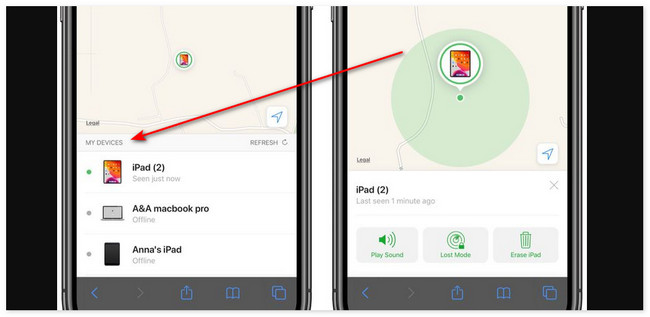
Del 2. Sådan finder du en død iPhone med iCloud
Find min-funktionen er tilgængelig på iCloud-webstedet. At logge ind på det samme Apple-id, som du brugte til den tabte og døde iPhone, er nok. Sørg for, at du tænder Find My, før du mister din iPhone. Hvis ikke, er der ingen måde, du kan bruge denne metode.
Se venligst de detaljerede trin nedenfor for at finde en død iPhone ved hjælp af iCloud. Rul ned nedenfor.
Trin 1Besøg webstedet icloud.com/find. Derefter vil login-grænsefladen blive vist. Sæt kryds ved Log på knappen og indtast dit Apple ID og din adgangskode korrekt. Log ind på den konto, du brugte på den døde iPhone.
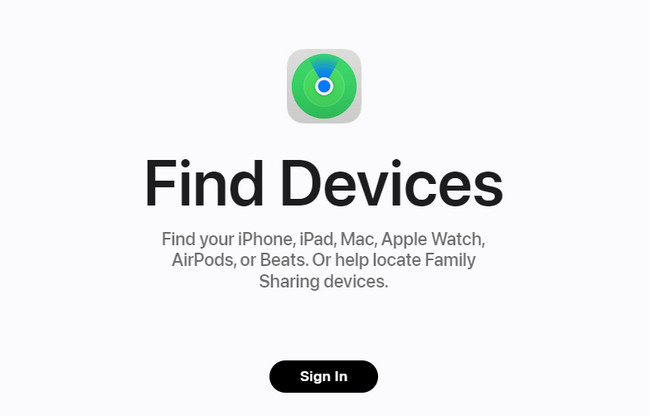
Trin 2Når du er logget ind, skal du trykke på Alle enheder knappen øverst i midten af hovedgrænsefladen. Vælg venligst den mistede iPhones navn senere. Dens oplysninger vil blive vist, inklusive dens sidste placering.
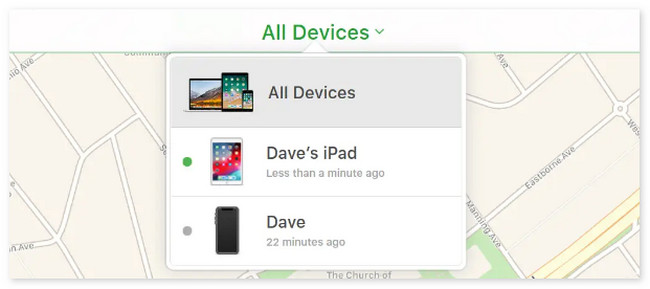

FoneLab Location Changer giver dig mulighed for nemt at ændre placeringer på iPhone, iPad eller iPod Touch.
- Indstil din placering på iOS-enheder til et hvilket som helst sted i overensstemmelse hermed.
- Flyt din iPhone med dine ønskede ruter med eller uden start- og slutpunkter.
- Forskellige iOS-enheder understøttes.
Del 3. Sådan finder du en død iPhone gennem Google Maps
Ovenstående metoder er de indbyggede metoder i iPhone eller andre Apple-enheder til at finde en død iPhone. Men er det muligt at lære at finde en død iphone uden Find My iPhone? Selvfølgelig! Du kan bruge Google Maps. Du kan spore din iPhone gennem afsnittet Placeringshistorik.
Desuden kan det nævnte digitale kort vise dig retninger. Normalt bruges det til at finde den bedste rute til din destination. Den har en stemmenavigationsfunktion, der kan fortælle dig, hvordan du kører.
Du kan dog ikke bruge denne metode, hvis du ikke aktiverer Google Maps for at få adgang til din placering på din iPhone. Det er tid til at lære at finde en død iPhone uden Find min iPhone via Google Maps. Gå videre nedenfor.
Trin 1Besøg https://timeline.google.com/maps/timeline-webstedet. Log derefter på den Google-konto, som du har brugt på den tabte og døde iPhone. Du vil se Global Map-grænsefladen bagefter. Klik venligst på Administrer placeringshistorik knappen i nederste venstre hjørne af enhedens hovedgrænseflade.
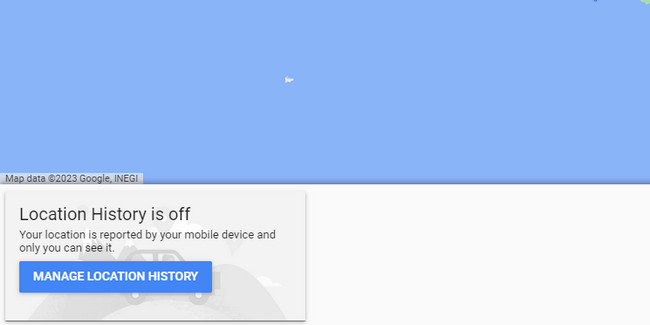
Trin 2Øverst til venstre skal du vælge Tid og dato da du mistede din døde iPhone. Indtast oplysninger om år, måned og dag. Indkode dataene, og du vil se placeringen af din iPhone bagefter.
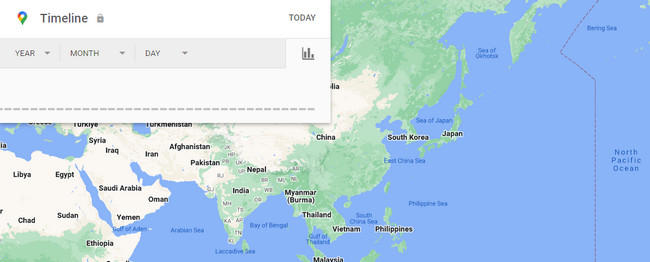
Del 4. Sådan ændres placering på iPhone
Hvad hvis du vil narre din iPhone-placering for sjov eller andre årsager? Her er et bonustip! Du kan bruge FoneLab Location Changer til ændre din placering på din iPhone. Det tilbyder 3 bevægelige ruter, som du kan bruge. One-stop-tilstanden bruges til at flytte din iPhone GPS-position efter opsætning af start- og slutpunkter. Multistop-tilstanden kan bruges til at indstille flere områder. Endelig kan joystick-tilstanden tilgås ved hjælp af en computermus til at styre joysticket på en computerskærm. Placeringen af din iPhone vil bevæge sig frit.

FoneLab Location Changer giver dig mulighed for nemt at ændre placeringer på iPhone, iPad eller iPod Touch.
- Indstil din placering på iOS-enheder til et hvilket som helst sted i overensstemmelse hermed.
- Flyt din iPhone med dine ønskede ruter med eller uden start- og slutpunkter.
- Forskellige iOS-enheder understøttes.
Se, hvordan dette værktøj fungerer nedenfor. Kom videre.
Trin 1Klik på knappen Gratis download ikon. Derefter skal du konfigurere værktøjet og starte det.
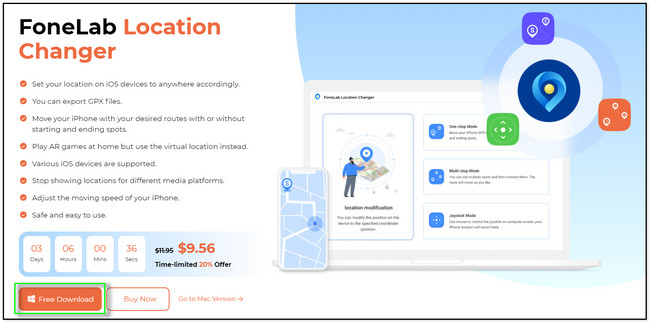
Trin 2Vælg en af de tilstande, som denne software tilbyder. Du vil efterfølgende blive dirigeret til en ny skærm.
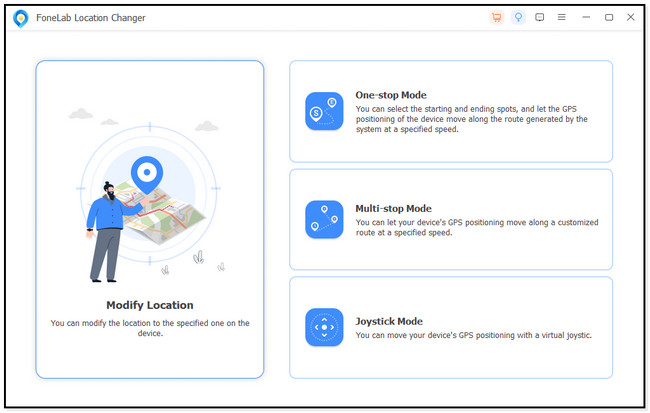
Trin 3Øverst til venstre skal du vælge den placering, du foretrækker. Klik på Bekræft ændring knappen for at anvende den.
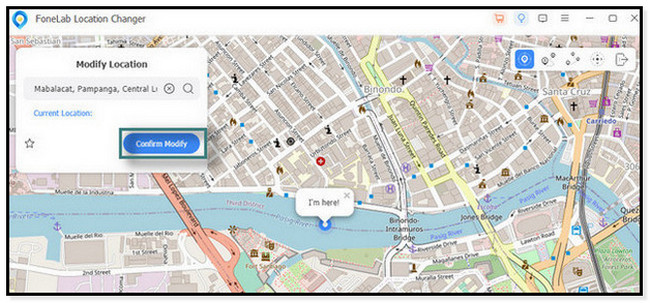
Trin 4Softwaren indlæses i et par sekunder. Senere vil din iPhone-placering blive ændret til dit valgte sted. Det Jeg er her! ikon vil være indikationen af, hvor du er.
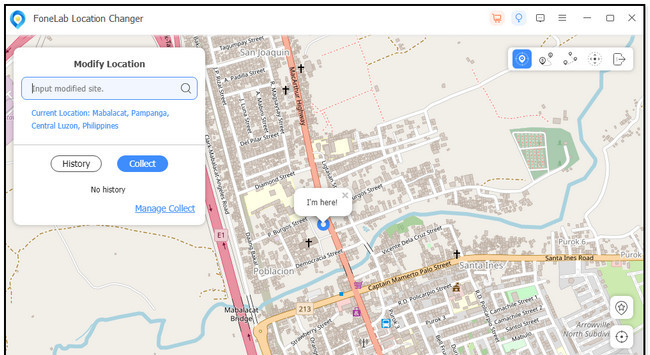

FoneLab Location Changer giver dig mulighed for nemt at ændre placeringer på iPhone, iPad eller iPod Touch.
- Indstil din placering på iOS-enheder til et hvilket som helst sted i overensstemmelse hermed.
- Flyt din iPhone med dine ønskede ruter med eller uden start- og slutpunkter.
- Forskellige iOS-enheder understøttes.
Del 5. Ofte stillede spørgsmål om, hvordan man finder en død iPhone
1. Kan jeg spore min stjålne iPhone med et IMEI-nummer?
IMEI, også kendt som International Mobile Equipment, kan være en måde at finde din stjålne iPhone på. Det er med hjælp fra myndigheder. For at se IMEI på din iPhone skal du gå til Indstillinger og vælge knappen Om. Alternativt kan du ringe til *#06# nummeret. Indgiv en politianmeldelse for hændelsen. Kontakt din udbyder, så de kan blokere uautoriseret brug på din iPhone. Brug en IMEI-sporingstjeneste. Når du har fundet din iPhone, skal du rapportere den til myndighederne for at gendanne den sikkert og lovligt.
2. Hvorfor kan jeg ikke se min mands placering på Find min iPhone?
Flere gyldige grunde kan være årsagen til, at du ikke kan se placeringen af dine kære eller nogens sted. Din mand er sandsynligvis ikke tilføjet til Familie Deling funktion, som Find My tilbyder. Desuden har han sandsynligvis slået sin placeringsdeling fra for at undgå at blive opdaget.

FoneLab Location Changer giver dig mulighed for nemt at ændre placeringer på iPhone, iPad eller iPod Touch.
- Indstil din placering på iOS-enheder til et hvilket som helst sted i overensstemmelse hermed.
- Flyt din iPhone med dine ønskede ruter med eller uden start- og slutpunkter.
- Forskellige iOS-enheder understøttes.
Vi håber, du har lært, hvordan du nemt kan finde døde iPhones i dette indlæg. Opbevar venligst dine iPhones hele tiden. Derudover håber vi, at du bruger vores værktøj, FoneLab Location Changer, hvis du vil ændre din iPhone-placering. Du kan bruge det til at snyde dit område af personlige årsager. Har du flere spørgsmål? Efterlad dem i kommentarfeltet nedenfor. Tak skal du have!
